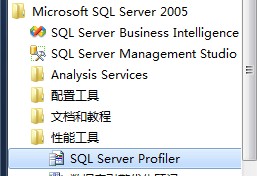详解台式电脑重装系统中驱动安装的步骤及注意事项
- 问答
- 2025-10-28 07:18:34
- 26
驱动安装步骤
-
安装主板驱动
这是最优先且最重要的一步,主板驱动是电脑硬件的基础,它确保了其他硬件能够被系统正确识别,你需要一张主板驱动光盘,或者去主板品牌的官方网站(例如华硕、技嘉、微星等)根据你的主板型号下载对应的驱动程序包进行安装,安装后通常需要重启电脑。(来源:常见装机实践)
-
安装显卡驱动
显卡驱动直接影响屏幕显示效果和游戏性能,如果你使用的是独立显卡(如NVIDIA或AMD的显卡),应前往对应品牌的官网下载最新的显卡驱动,如果你使用的是处理器自带的集成显卡(如Intel核显或AMD的APU),则需要去Intel或AMD的官网下载,安装后通常也需要重启。(来源:硬件厂商官方建议)
-
安装声卡和网卡驱动
- 声卡驱动:确保电脑能发出声音,现在大多集成在主板上,通常在安装主板驱动时会一并安装,但如果之后没有声音,需要单独检查并安装。
- 网卡驱动:这是连接网络的关键,分为有线网卡和无线网卡驱动,务必确保至少有一个网卡驱动是正常工作的,这样才能上网下载其他驱动,如果网卡驱动缺失导致无法上网,需要用其他能上网的设备提前下载好,或者使用主板驱动光盘来安装。(来源:系统安装后的基础功能配置经验)
-
安装其他外围设备驱动
在上述核心驱动安装完毕后,再安装诸如打印机、扫描仪、摄像头、特殊键盘鼠标等外部设备的专用驱动,这些驱动通常可以从设备制造商的官网获得。(来源:外围设备使用说明)
注意事项
-
安装顺序很重要
推荐的顺序是:主板驱动 -> 显卡驱动 -> 声卡/网卡驱动 -> 其他设备驱动,这个顺序可以建立一个稳定的硬件基础,避免因驱动冲突导致系统不稳定。(来源:资深技术人员经验总结)
-
优先使用官方网站驱动
尽量从硬件厂商的官方网站下载驱动程序,而不是使用第三方驱动管理软件,官网驱动是最稳定、最兼容且最安全的版本,能最大程度避免兼容性问题和恶意软件。(来源:网络安全和稳定性最佳实践)
-
提前准备网卡驱动
重装系统前,特别是安装Windows系统时,新版系统可能不包含你的旧型号网卡驱动,务必提前在另一台能上网的电脑上下载好你的主板或网卡的驱动程序,并保存在U盘里,否则装完系统后可能无法上网,陷入困境。(来源:常见问题排查经验)
-
考虑使用系统更新
在安装完基础驱动(尤其是网卡驱动)后,可以尝试通过Windows系统的“Windows更新”功能来检查并自动安装其他缺失的驱动,微软会提供一批经过兼容性测试的驱动,这是一个省事且相对安全的方法。(来源:微软官方支持文档)
-
安装后重启
很多驱动在安装完成后会提示需要重启电脑,请按照提示进行操作,以确保驱动文件被正确加载并生效。(来源:软件安装通用规范)
-
创建系统还原点
在安装大量驱动之前,可以手动创建一个系统还原点,如果某个驱动安装后导致系统出现蓝屏、死机等问题,你可以通过还原点快速恢复到安装前的正常状态。(来源:Windows系统维护建议)
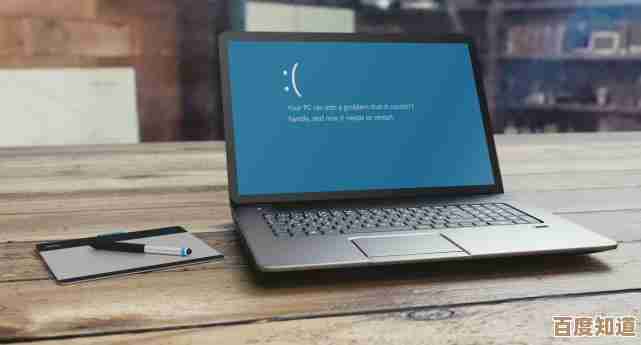
本文由颜泰平于2025-10-28发表在笙亿网络策划,如有疑问,请联系我们。
本文链接:http://www.haoid.cn/wenda/49436.html